如何修改PPT所有页的字体?ppt批量替换字体方法介绍
发布时间:2016-12-23 来源:查字典编辑
摘要:由于需要大幅度更改PPT里面的字体,难道要一张一张的去改吗?这样要花上好久的时间阿,有没有什么软件可以批量改的吖,其实不用,PPT里面自带的...
由于需要大幅度更改PPT里面的字体,难道要一张一张的去改吗?这样要花上好久的时间阿,有没有什么软件可以批量改的吖,其实不用,PPT里面自带的就有一个可以批量修改的功能,那么下面小编就为大家介绍ppt批量替换字体方法,一起来看看吧!
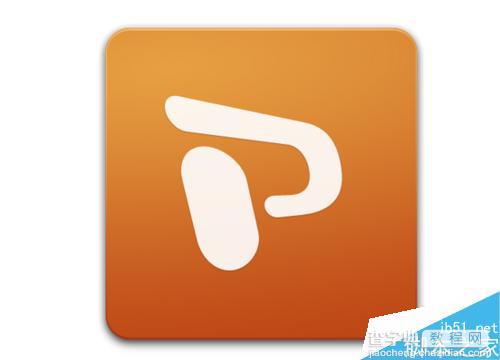
方法/步骤
1、首先,我们将做好的ppt打开,如图所示

2、可以看到,我们这个ppt标题的所有字体都是微软雅黑的,我们想要这个ppt所有页的微软雅黑字体变为宋体,这个时候怎么办呢?
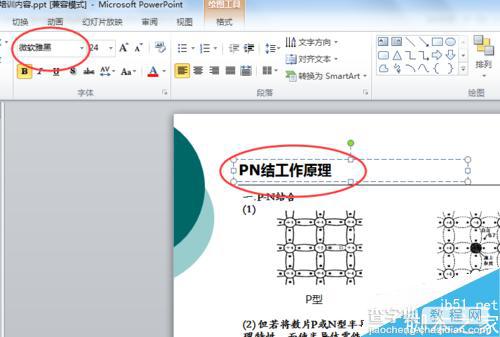
3、点击ppt如图所示位置的替换,选择替换字体
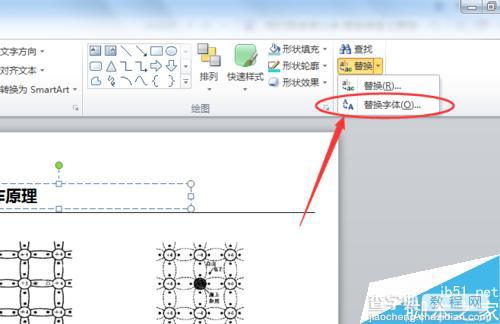
4、然后我们将选择好需要改变的字体,比如这个ppt是微软雅黑,然后选择将其改为宋体,选择好之后,点击替换即可,如图所示
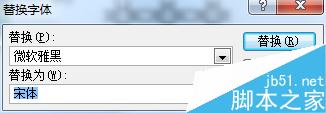
5、替换成功后,点击关闭即可
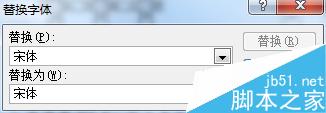
6、然后我们可以看到所有页的微软雅黑字体变为了宋体
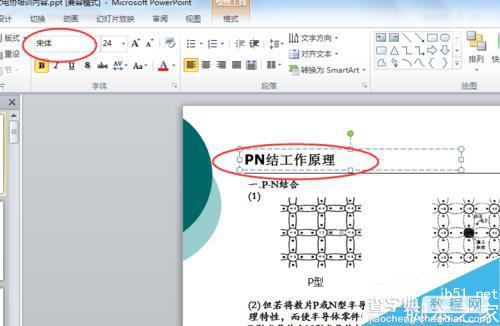
以上就是ppt批量替换字体方法介绍,操作很简单的,大家学会了吗?希望能对大家有所帮助!


